

بقلم Adela D. Louie, ، آخر تحديث: January 6, 2023
يحب الكثير من الناس تدوين الملاحظات. بالنسبة للبعض ، يعد حقًا جزءًا من روتينهم اليومي ، إذا كنت أحدهم ، فمن الجيد أن يكون لديك أفكار حول كيفية استخرج الملاحظات من نسخة iPhone الاحتياطية. يعد تعلم مثل هذا الشيء ضروريًا أيضًا حتى في الحالات التي سُرق فيها هاتفك أو فقدت جهازك ، يمكن استعادة جميع الملاحظات المهمة التي قمت بتخزينها وكتابتها على أجهزتك والحفاظ عليها بأمان.
في هذه المقالة ، سنناقش الطرق والأدوات التي يمكن أن تساعدنا في استخراج ملاحظاتك من نسخة iPhone الاحتياطية ، وذلك إصلاح خطأ ملاحظات iPhone بخيبة أمل. سنطلعك أيضًا على الإجراء خطوة بخطوة لكل طريقة من الطرق التي سنناقشها. لذلك ، إذا كنت أحد مستخدمي iPhone الذين يحبون تدوين الملاحظات كل يوم تقريبًا ، فستكون هذه المقالة مفيدة جدًا لك ، وستكون مفيدة حقًا إذا كنت ستنهي هذه المقالة في النهاية.
الجزء # 1: ما هي بعض أسهل الطرق لاستخراج الملاحظات من النسخ الاحتياطي لـ iPhone؟الجزء # 2: ما هي أسهل طريقة لاستخراج الملاحظات من النسخ الاحتياطي لـ iPhone؟الجزء # 3: لتلخيص كل شيء
دعنا نبدأ هذه المقالة بالحديث عن بعض أسهل الطرق لاستخراج ملاحظاتك من نسخة iPhone الاحتياطية. جميع الطرق التي سنناقشها هنا تأتي أيضًا مع الإجراءات خطوة بخطوة حتى يكون لديك أيضًا فكرة عن كيفية تنفيذ الطريقة المعينة.
إذا كنت من مستخدمي أجهزة Apple منذ أن عرفت ذلك اي تيونز هو أحد أكثر التطبيقات استخدامًا خاصةً عندما يتعلق الأمر بإدارة البيانات وملفات الوسائط. يحتوي على الكثير من الاستخدامات ، من إدارة بياناتك إلى إنشاء ملفات نسخ احتياطي وحتى استخراجها ليتم تخزينها على أجهزة iPhone الخاصة بك مرة أخرى. ونعم ، ينطبق هذا أيضًا على الملاحظات التي قمت بتخزينها على أجهزتك. دعنا نرى كيف يمكننا استخراج الملاحظات من نسخة iPhone الاحتياطية ، باستخدام الخطوات أدناه.
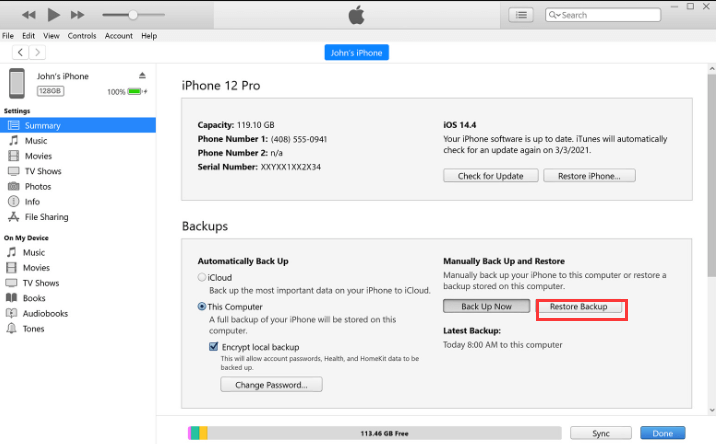
هذه الطريقة لها أيضًا مزاياها وعيوبها. بعض المحترفين هو سهولة التعلم والاستخدام ويمكنك أيضًا استخدامه لعمل نسخة احتياطية من ملاحظاتك مجانًا. من ناحية أخرى ، إليك بعض سلبيات استخدام هذه الطريقة.
أداة أخرى سنشاركها معك هي على iCloud، وهو أيضًا أحد أهم التطبيقات المستخدمة على أجهزة Apple الخاصة بك. بمجرد استخدام iCloud الخاص بك وتشغيله لنسخ بياناتك احتياطيًا ، يمكنك أيضًا استخراج الملاحظات من نسخة iPhone الاحتياطية.
إذا اخترت استخدام هذه الطريقة ، ولم يكن جهازك جديدًا ، فيجب عليك مسح جميع البيانات الموجودة على جهازك. للقيام بذلك ، يمكنك الانتقال إلى "الإعدادات"بجهازك ، ثم انتقل إلى"فكرة عامة"، وبعد ذلك يمكنك المتابعة إلى"امسح كل المحتويات والإعدادات"، ثم حدد الخيار"محو الهاتف". بمجرد مسح جهازك ، إليك الأشياء التي يتعين عليك القيام بها:
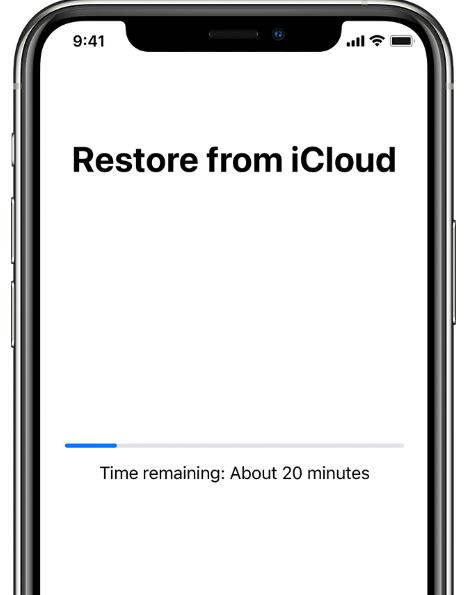
أحد المزايا التي ستستمتع بها باستخدام هذه الطريقة هو سهولة استخراج الملاحظات من نسخة iCloud الاحتياطية ثم العودة إلى iPhone الخاص بك. عندما يتعلق الأمر بالسلبيات ، يمكنك الرجوع إلى القائمة أدناه.
الآن بعد أن ناقشنا بعض الأساليب والأدوات التي يمكنك استخدامها لاستخراج ملاحظاتك من نسخة iPhone الاحتياطية ، دعنا نمتلك الآن أسهل وأفضل طريقة لاستخدام تنفيذ هذه الطريقة. الأداة تسمى FoneDog iOS Data Recovery الأداة.
دائرة الرقابة الداخلية لاستعادة البيانات
استرجع الصور ومقاطع الفيديو وجهات الاتصال والرسائل وسجلات المكالمات وبيانات WhatsApp والمزيد.
استرجع البيانات من iPhone و iTunes و iCloud.
متوافق مع أحدث أجهزة iPhone و iOS.
تحميل مجانا
تحميل مجانا

نظرًا لأنه يمكنك استخدام هذه الأداة لاستعادة جميع البيانات الموجودة على جهازك ، يمكنك أيضًا استخدام هذه الأداة لاستخراج الملاحظات من نسخة iPhone الاحتياطية. سنناقش كيف يمكنك القيام بذلك في الخطوات والطرق التالية أدناه. دعنا نتعرف أيضًا على الفوائد الأخرى التي يمكنك الاستمتاع بها عند المتابعة دليل كامل لاستخدام أداة استرداد الملاحظات هذه لـ iPhone.
لدينا أيضًا ثلاثة خيارات لاستخراج ملاحظاتك من نسخة iPhone الاحتياطية باستخدام أداة FoneDog iOS Data Recovery ، دعنا نناقش أحد هذه الخيارات.
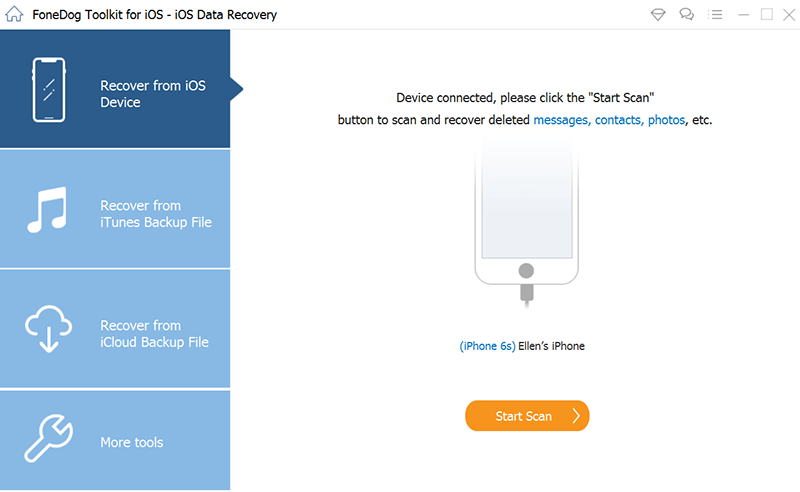
الخيارات الأخرى التي لديك هي استعادة ملاحظاتك أو البيانات الأخرى باستخدام نسخة iTunes الاحتياطية الخاصة بك ، بينما يتمثل الخيار الآخر في استرداد ملاحظاتك أو الملفات الأخرى من خلال استخدام نسخة iCloud الاحتياطية. هذه الأداة هي أفضل أداة يمكنك استخدامها لاستخراج الملاحظات من نسخة iPhone الاحتياطية.
الناس اقرأ أيضاiPhone ملاحظات اختفت؟ إليك طرق استرداد الملاحظات على iPhone[تحديث 2020] كيفية قفل الملاحظات بكلمة مرور / معرف الوجه / حماية معرف اللمس
نأمل أن نكون قد ساعدناك في تعلم بعض الطرق التي يمكنك محاولة تنفيذها للتأكد من أن جميع ملاحظاتك والأشياء الخاصة التي شاركتها من خلالها سيتم استردادها وحمايتها. جميع الأدوات والأساليب التي تمت مناقشتها مفيدة حقًا إذا كنت ترغب في استخراج الملاحظات من نسخة iPhone الاحتياطية.
Out of all of them, we recommend the use of the FoneDog iOS Data Recovery tool especially if you wanted to try an effortless and not stressful process to retrieve your notes or other data that you want or need.
اترك تعليقا
تعليق
دائرة الرقابة الداخلية لاستعادة البيانات
طرق لاستعادة البيانات المحذوفة من اي فون أو آي باد3
تحميل مجانا تحميل مجانامقالات ساخنة
/
مثير للانتباهممل
/
بسيطصعبة
:شكرا لك! إليك اختياراتك
Excellent
:تقييم 4.7 / 5 (مرتكز على 57 التقييمات)